In queste ore non si fa altro che parlare di Twitter, del fatto che ora al timone ci sia Elon Musk – l’imprenditore dietro Tesla e SpaceX, per chi non lo conoscesse – e delle voci secondo cui la piattaforma di microblogging sia destinata ad un declino rapido e incontrollabile. La sensazione è che si stia un pelino esagerando con questa forma di pessimismo, ma se – per un motivo o per un altro – vuoi disattivare il tuo account Twitter, ti spiego come farlo.
Disattivare l’account Twitter da browser
Da un qualsiasi browser web recati su Twitter.com ed effettua l’accesso. Come puoi vedere, sulla sinistra c’è un menu verticale. A te interessa la penultima icona, “Altro”, quella con i tre puntini all’interno di un cerchio per intenderci.
- Clicca su “Altro”
- Clicca su “Impostazioni e assistenza”
- Clicca su “Impostazioni e privacy”
- Clicca su “Il tuo Account”
- Clicca su “Disattiva il tuo account”. In questa sezione puoi leggere un bel po’ di informazioni che potrebbero esserti utili. La piattaforma social ti informa ad esempio che puoi recuperare l’account entro 30 giorni dalla disattivazione o che puoi scaricare i tuoi dati prima di procedere alla disattivazione
- Sei convinto/a? Non ti resta che cliccare su “Disattiva”, la voce evidenziata in rosso
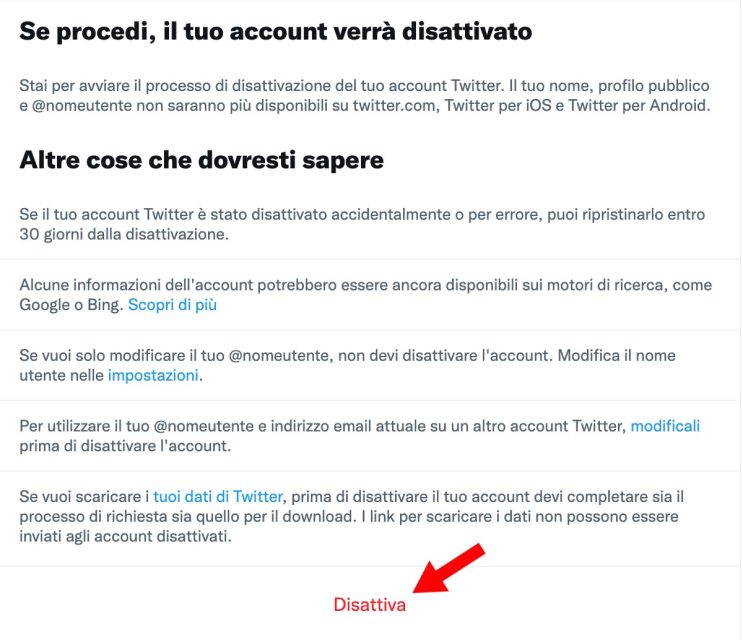
Disattivare l’account Twitter da iPhone
Se stai leggendo questo tutorial dal tuo iPhone, allora ti farà piacere sapere che puoi disattivare l’account Twitter anche direttamente dall’app del social dei cinguettii. La procedura, in realtà, è valida anche per smartphone e tablet Android e richiede pochi passaggi (a conti fatti gli stessi indicati nel paragrafo precedente).
- Apri l’app Twitter sul tuo smartphone/tablet
- Premi sull’icona del tuo profilo, in alto a sinistra
- Premi su “Impostazioni e assistenza”
- Premi su “Impostazioni e privacy”
- Premi su “Il mio account”
- Premi su “Disattiva il tuo account”
- Se hai preso una decisione definitiva, confermala premendo su “Disattiva”
Immagine di copertina ©TheVerge
/https://www.webnews.it/app/uploads/sites/2/2022/10/Come-disattivare-account-Twitter.jpg)
/https://www.webnews.it/app/uploads/sites/2/2025/04/airpods-max.jpg)
/https://www.webnews.it/app/uploads/sites/2/2025/03/apple-airpods.png)
/https://www.webnews.it/app/uploads/sites/2/2025/03/power-b.jpg)
/https://www.webnews.it/app/uploads/sites/2/2025/03/airpods-max.jpg)